Utilizar herramientas de Google Maps
Índice
Usted puede utilizar Street View y Directions de Google Maps dentro de la aplicación JMap Web 7 Istanbul ya que ésta se conecta directamente al servidor de Google Maps.
Google Street View
Para utilizar Google Street View:
-
Haga clic en
 Google Street View para activar la herramienta. El icono se vuelve azul
Google Street View para activar la herramienta. El icono se vuelve azul  y el puntero se vuelve un punto.
y el puntero se vuelve un punto. -
Haga clic en el punto del mapa que le interesa. Si en ese sitio no hay datos aparecerá el mensaje No hay vistas panorámicas disponibles para este lugar. Si hay datos, se visualiza una marca en el sitio y se abre la interfaz Street Views en la parte inferior de la aplicación.
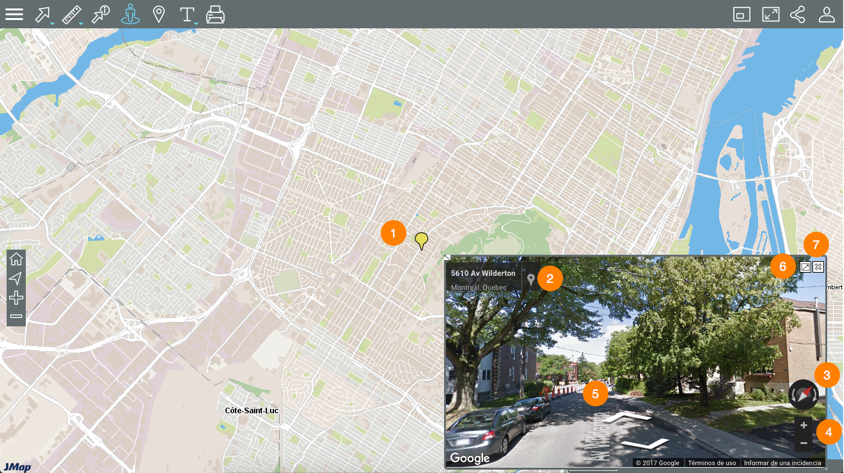
1 Marca que indica el sitio seleccionado con el puntero. 2 Dirección de la marca. 3 Herramienta para cambiar la dirección de la panorámica Street View. 4 Herramienta para hacer zoom en la interfaz Street View. 5 Herramienta para avanzar y recular en la interfaz Street View. 6  Botón para abrir Street View en una nueva ventana de navegador web.
Botón para abrir Street View en una nueva ventana de navegador web.7  Botón para cerrar la interfaz Street View.
Botón para cerrar la interfaz Street View. -
Haga clic en otro sitio si desea cambiar la vista. La interfaz Street View se actualiza automáticamente.
-
Haga clic en
 para desactivar la herramienta. El icono se vuelve gris
para desactivar la herramienta. El icono se vuelve gris  y la interfaz de Street View se cierra.
y la interfaz de Street View se cierra.
Google Directions
-
Haga clic en
 Google Directions para activar la herramienta. El icono se vuelve azul y aparece la interfaz para ingresar las direcciones.
Google Directions para activar la herramienta. El icono se vuelve azul y aparece la interfaz para ingresar las direcciones.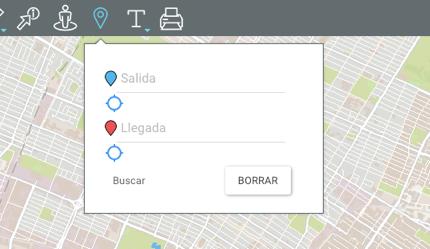
-
Ingrese una dirección de salida y otra de llegada. Son campos inteligentes que le presentarán las direcciones similares contenidas en la base de datos. Una vez que ingresa las direcciones, se visualiza el itinerario en el mapa que se centra en el mismo. Dos marcas indican el punto de salida y de llegada inscritos en el formulario.
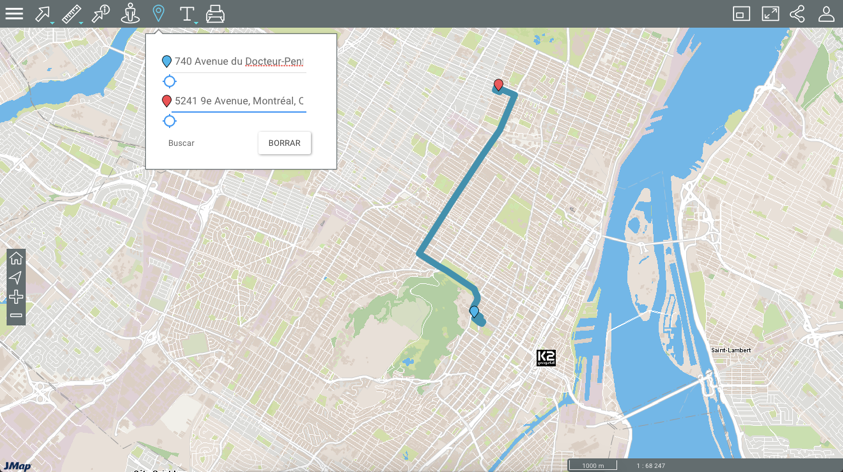
-
Haga clic en
 para establecer como punto de salida o de llegada las coordenadas del lugar en el que usted se encuentra. Debe autorizar a Google Maps a conocer su localización.
para establecer como punto de salida o de llegada las coordenadas del lugar en el que usted se encuentra. Debe autorizar a Google Maps a conocer su localización. -
Haga clic en Borrar para eliminar las direcciones del formulario y el itinerario del mapa.
-
Haga clic en
 para desactivar la herramienta. El icono se vuelve gris
para desactivar la herramienta. El icono se vuelve gris  . Si no ha borrado el itinerario, podrá visualizarlo pero no lo podrá modificar. Para borrarlo debe activar la herramienta y borrar el formulario de ingreso de direcciones.
. Si no ha borrado el itinerario, podrá visualizarlo pero no lo podrá modificar. Para borrarlo debe activar la herramienta y borrar el formulario de ingreso de direcciones.